Ett av problemen som ger Google krom användarna mest på är konsumtionen av RAM. Google-webbläsaren har alltid karaktäriserats av att "äta" RAM utan begränsningar eller begränsningar, vilket förbrukar upp till flera gigabyte minne, beroende på vilka tillägg och webbplatser som vi har öppnat. Trots Googles försök att minska RAM-användningen i Chrome , webbläsaren konsumerar fortfarande för mycket. Men med några tips och tricks kommer vi att spara en betydande mängd minne så att vår PC fungerar bättre.
Vad gör att webbläsaren konsumerar mer RAM
Det är sant att webbläsaren själv inte förbrukar exakt lite minne. Beroende på hur vi konfigurerar det och användningen av det, kan dock användning av RAM utlösas enkelt. Och om vi har en dator med lite RAM kan detta vara ett mycket allvarligt problem.
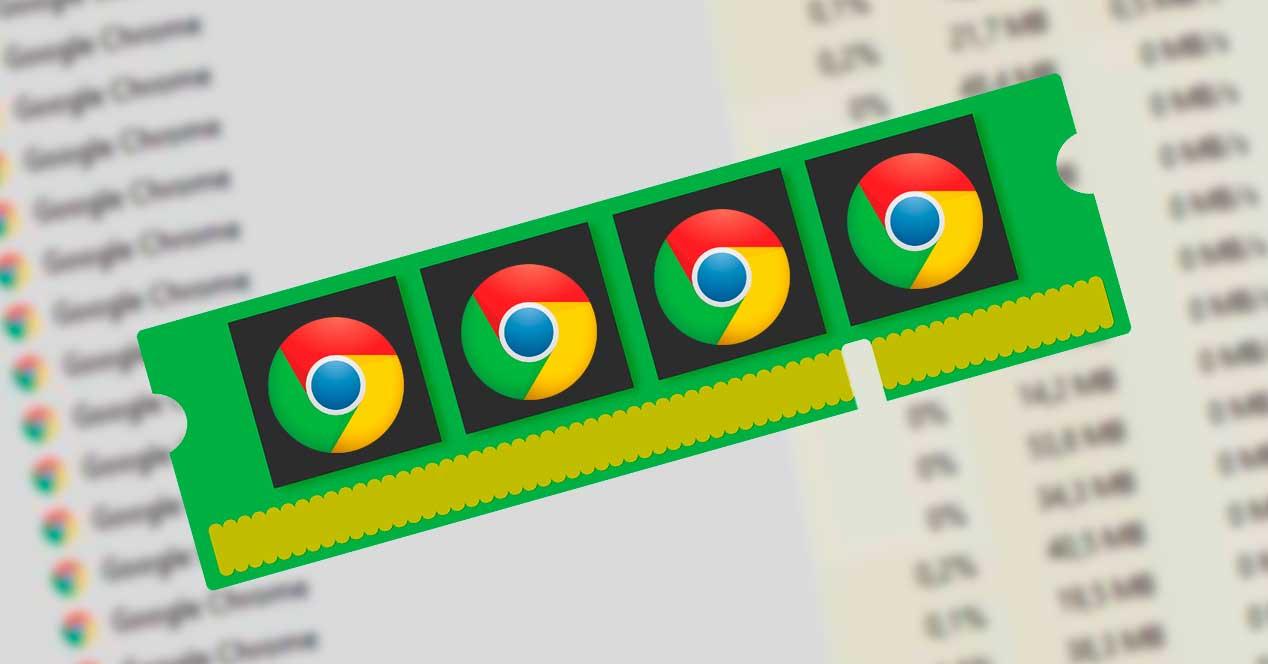
Baserat på en uppdaterad Google Chrome kan det RAM-minne som används av webbläsaren utlösas huvudsakligen av tre skäl:
- Antal öppna flikar . När vi öppnar många flikar i vår webbläsare laddas de i RAM-minnet, och därför tar de plats i det. Ju fler flikar vi öppnar, desto mer minne kommer webbläsaren att konsumera.
- Antal öppna fönster . Vi kan öppna ett Chrome-fönster, och inom det alla flikarna vi vill ha, eller öppna flera webbläsarfönster. Ett fönster tar upp mer RAM än en flik, så om vi öppnar flera fönster kommer minnesanvändningen att skyrocket.
- Installerade tillägg . Vi kan inte förneka att användningen av tillägg i webbläsare är en mycket användbar funktion. Det är emellertid en av orsakerna som gör att RAM-förbrukningen skyrocket. Förlängningar laddas i minnet när vi öppnar webbläsaren, och de lagrar också en stor mängd resurser inom den över tid. Därför, ju fler tillägg vi har installerat, och ju längre vi har använt webbläsaren, desto mer minne kommer det att kräva.
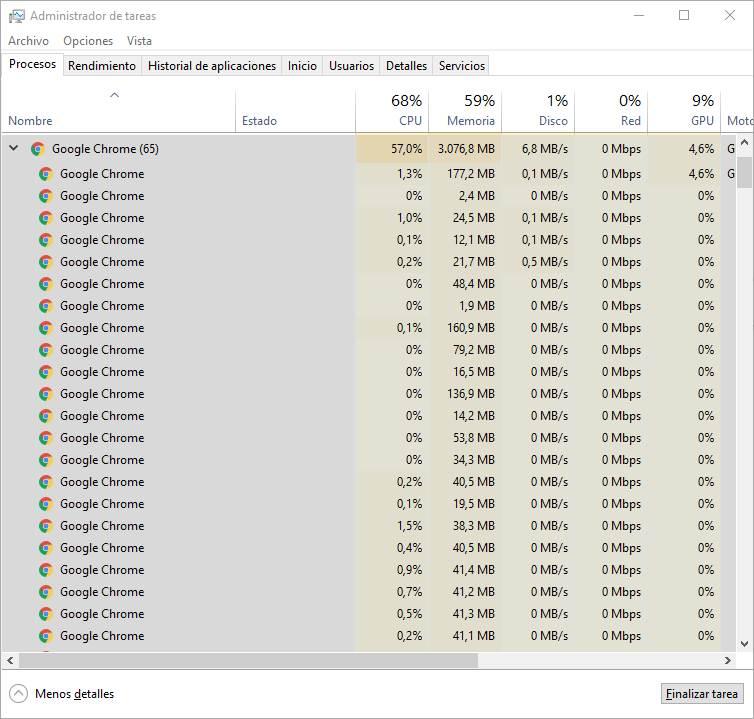
Lyckligtvis, om vi använder vår webbläsare med sunt förnuft, kommer vi att kunna minska användningen av RAM.
Tips för att spara RAM när du använder Chrome
Det första av tipsen, och i slutändan är det mest effektiva, är att vara försiktig med de sidor som vi har öppet hela tiden. Det är väldigt bekvämt att navigera med flikar, men det kan göra att vi, utan att inse det, samlar dussintals öppna webbplatser, webbplatser som vi säkert inte behöver. Men där är de. Därför är det första rådet för att minska användningen av RAM stäng alla flikar som vi inte behöver och lämnar bara de som vi arbetar med. Således, förutom att bättre beställa webbläsaren, kan vi frigöra en betydande mängd RAM.
Ett annat viktigt tips när det gäller att spara minne i Chrome är att Använd några tillägg . Som vi redan har sagt är tillägg mycket användbara, men också farliga för prestanda. Ju färre tillägg vi har, desto bättre. Vi bör också installera bara betrodda tillägg, med många positiva poäng. Om inte, kan det hända att vi installerar en skadlig förlängning som används av vår hårdvara för att utföra sina egna uppgifter (som gruvdrift cryptocururrency), som förbrukar resursanvändningen.
Det kan också hjälpa oss att minska RAM-användningen genom att skanna vår dator efter skadlig programvara. Utöver att leta efter virus på datorn, kan vi använda en anti-skadlig programvara, t.ex. AdwCleaner, för att upptäcka eventuell skadlig programvara som kan störa datorns korrekta funktion. Och dessutom kommer det att tillåta oss att återställa proxyinställningarna, winsock, TCP / IP, brandvägg och värdfilen.
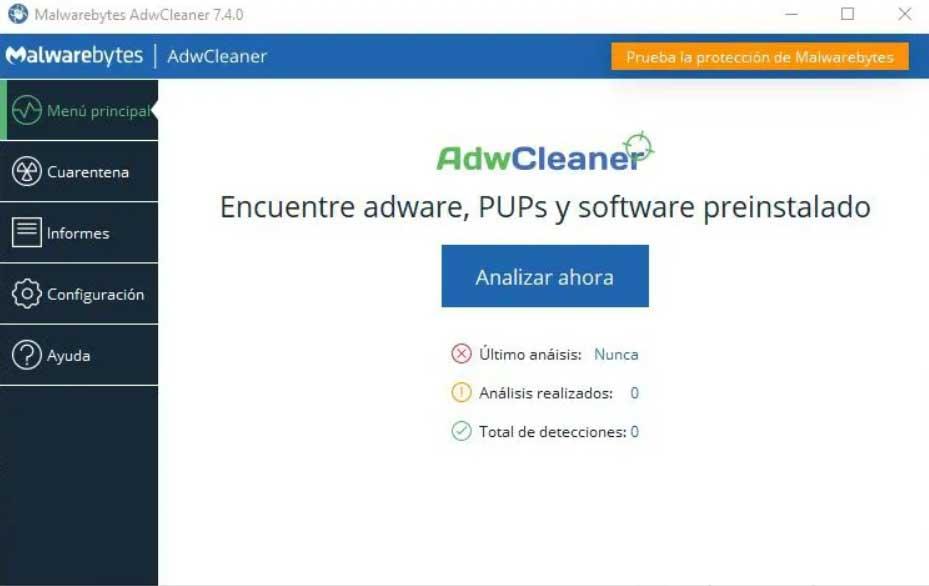
Naturligtvis måste vi se till att vi alltid använder senaste versionen av Google Chrome . Varje uppdatering ger, förutom att korrigera fel och sårbarheter, vanligtvis optimeringar och förbättringar, så att ha webbläsaren uppdaterad hjälper oss att konsumera mindre.
Slutligen, om Google Chrome fortsätter att konsumera mycket RAM, kan vi prova ytterligare två alternativ. Den första av dem är att skapa en ny användare i webbläsaren som gör att vi kan börja från början, och den andra är helt avinstallera Chrome och installera om den senaste versionen. Eller prova för övrigt en ny webbläsare, till exempel kant or firefox.
Konfigurera Chrome för att använda mindre RAM
Förutom tipsen ovan finns det några inställningar som gör att vi kan göra att webbläsaren konsumerar mycket mindre minne när vi använder det, även utan att behöva installera andra tillägg.
Hårdvaruacceleration
Den första av dessa inställningar är att aktivera maskinvaruacceleration . Med den här funktionen kan du delegera vissa uppgifter till datorns GPU istället för att ladda dem på CPU. Genom att göra det, förutom att köra mycket snabbare, kommer Chrome att konsumera mindre RAM genom att inte behöva ladda informationen i den för att skicka den till CPU: n.
För att aktivera den här funktionen skriver vi följande i adressfältet och aktiverar omkopplaren som visas markerad.
chrome://settings/?search=aceleracion+por+hardware
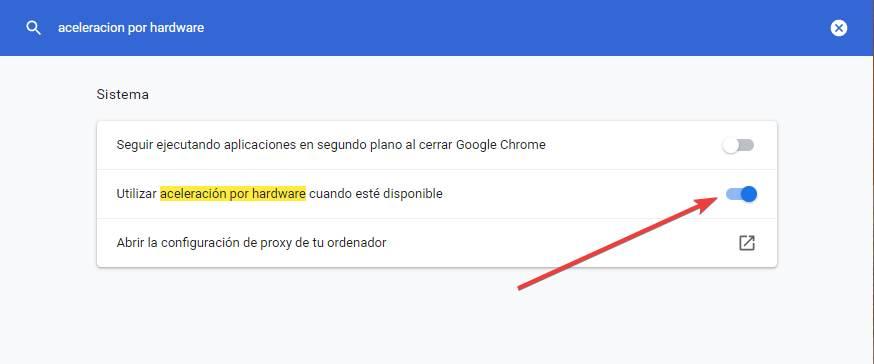
Vi kan kontrollera statusen för denna acceleration genom att skriva “chrome: // gpu /” i adressfältet. De poster som visas som "Hårdvaruaccelererad" kommer att vara de som använder denna hårdvaruacceleration och därför kommer mindre CPU och RAM att användas när du navigerar med dem.
Webbplatsisolering
En annan funktion som gör att webbläsaren konsumerar mycket RAM-minne är Webbplatsisolering . Denna funktion gör det möjligt för oss att isolera webbplatserna vi besöker så att de inte får åtkomst till datorns resurser. Det är en webbläsarsäkerhetsåtgärd som aktiveras som standard, men som gör att varje webb som vi laddar konsumerar mer minne.
Vi kan inaktivera det (även om vi inte rekommenderar det) från de avancerade webbläsarinställningarna. Vi måste helt enkelt komma åt webbadressen som vi lämnar dig nedan och markera alternativet "Inaktivera webbplatsisolering" som "Aktiverat".
chrome://flags/#site-isolation-trial-opt-out
Vi startar om webbläsaren och den här funktionen har redan inaktiverats. Även om vi kommer att ge upp en bra säkerhetsåtgärd.
Rensa cookies och cache
En annan rekommendation som kan göra att vår webbläsare fungerar snabbare och mer optimerad sättet är att regelbundet radera cookies, cache och tillfälliga filer från det. Genom att ta bort dessa data kommer all information som har genererats när du använder webbläsaren raderas och förutom att vi frigör utrymme på hårddisken kommer vi att göra att Chrome förbrukar mindre RAM.
För att göra detta måste vi skriva följande i webbläsarens adressfält och ange avsnittet "Rensa webbläsningsdata":
chrome://settings/?search=borrar+datos+de+navegacion
Här kommer vi att se två avsnitt. Den första av dem, grundläggande, tillåter oss att ta bort de vanligaste tillfälliga filerna i webbläsaren, det vill säga historiken, cookies och cache. Den andra av dem, den avancerade konfigurationen, gör att vi kan välja mycket bättre data som vi vill ta bort. Och vi kan till och med lämna webbläsaren som ny.
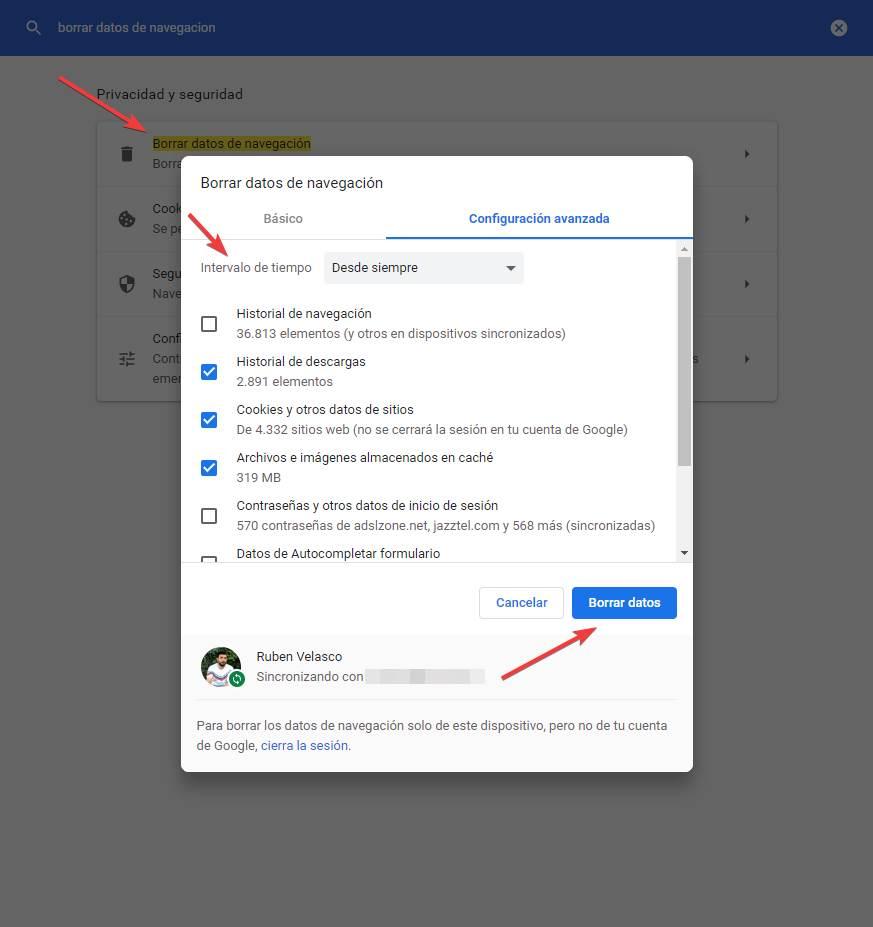
Vi väljer alla element som vi vill ta bort från webbläsaren och sedan väljer vi i "tidsintervallet" hur länge vi vill ta bort dem. Det är bäst att välja "Alltid" för att ta bort alla data som har genererats i den.
Vi klickar på ” Ta bort data " och det är allt. Chrome raderar automatiskt alla dessa data från webbläsaren och från det ögonblicket kommer vi att kunna börja surfa på Internet bättre.
RAM-sparande tillägg
Om vi inte har fått tillräckligt med tidigare tips kan vi också ta till oss användning av tillägg som är utformade för att hjälpa oss att minska användningen av RAM i Chrome. Dessa tillägg baseras främst på att hantera öppna flikar och kan därför användas tillsammans med tipsen ovan för att förbättra webbläsarens prestanda.
OneTab
Detta är en av de mest populära Chrome RAM-reducerande tillägg. Detta tillåter oss att gruppera alla flikar vi har öppna till en, och därmed förvandla dussintals flikar till bara en lista över alla. Flikar kommer att tas bort från minnet och därför kan vi frigöra upp till 95% av minnet tack vare detta tillägg.
Den stora suspenderaren
Detta är ett annat populärt minnesbesparande tillägg när du använder Google-webbläsaren. Tack vare det kommer vi att kunna minska användningen av RAM i Chrome genom att stänga av flikarna som vi inte har använt på länge så att deras information frigörs från minnet. Du kan ta bort hela sidan eller spara en skärmdump av den som gör att vi kan se en miniatyrbild av webbtillståndet innan det avbryts. När vi väljer fliken i fråga laddas den automatiskt igen.
Bokmärk mina flikar
Denna tillägg gör det möjligt för oss att enkelt skapa grupper av flikar så att vi, genom att trycka på en knapp, kan gruppera dem alla inom en. På det här sättet kan vi ha alla webbplatser vi vill ha inom en enda flik, vilket sparar minnet som det krävs för att alla ska vara öppna samtidigt.
Gruppera dina flikar
I likhet med den föregående tillåter detta tillägg oss att skapa anpassade grupper av flikarna vi vill ha, antingen genom eget val, efter domän, genom sökresultat eller med andra parametrar. De valda flikarna kommer att grupperas som länkar i en flik, så att sidorna inte laddas i minnet och gör att webbläsaren konsumerar mindre och fungerar bättre.
